一、下载Mysql
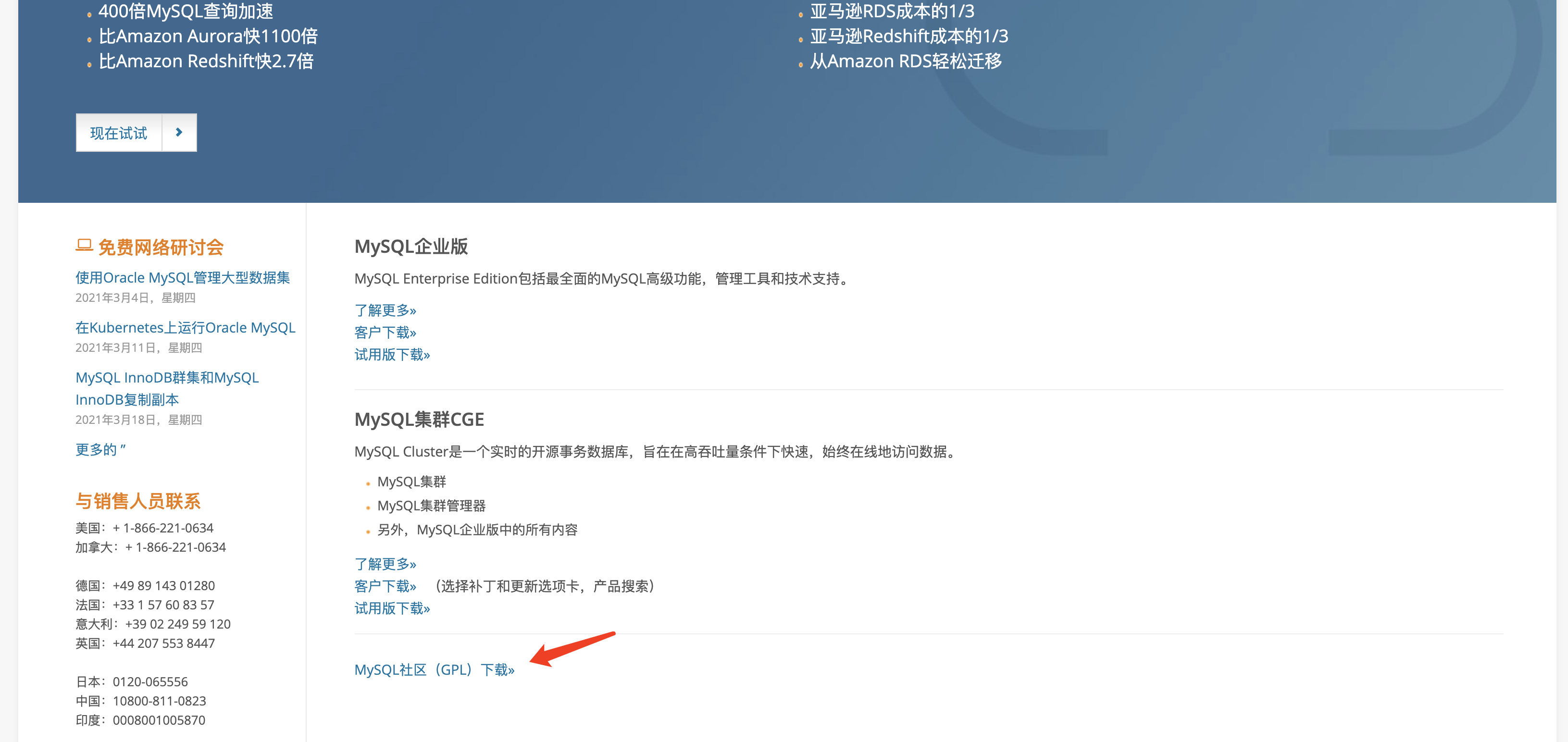
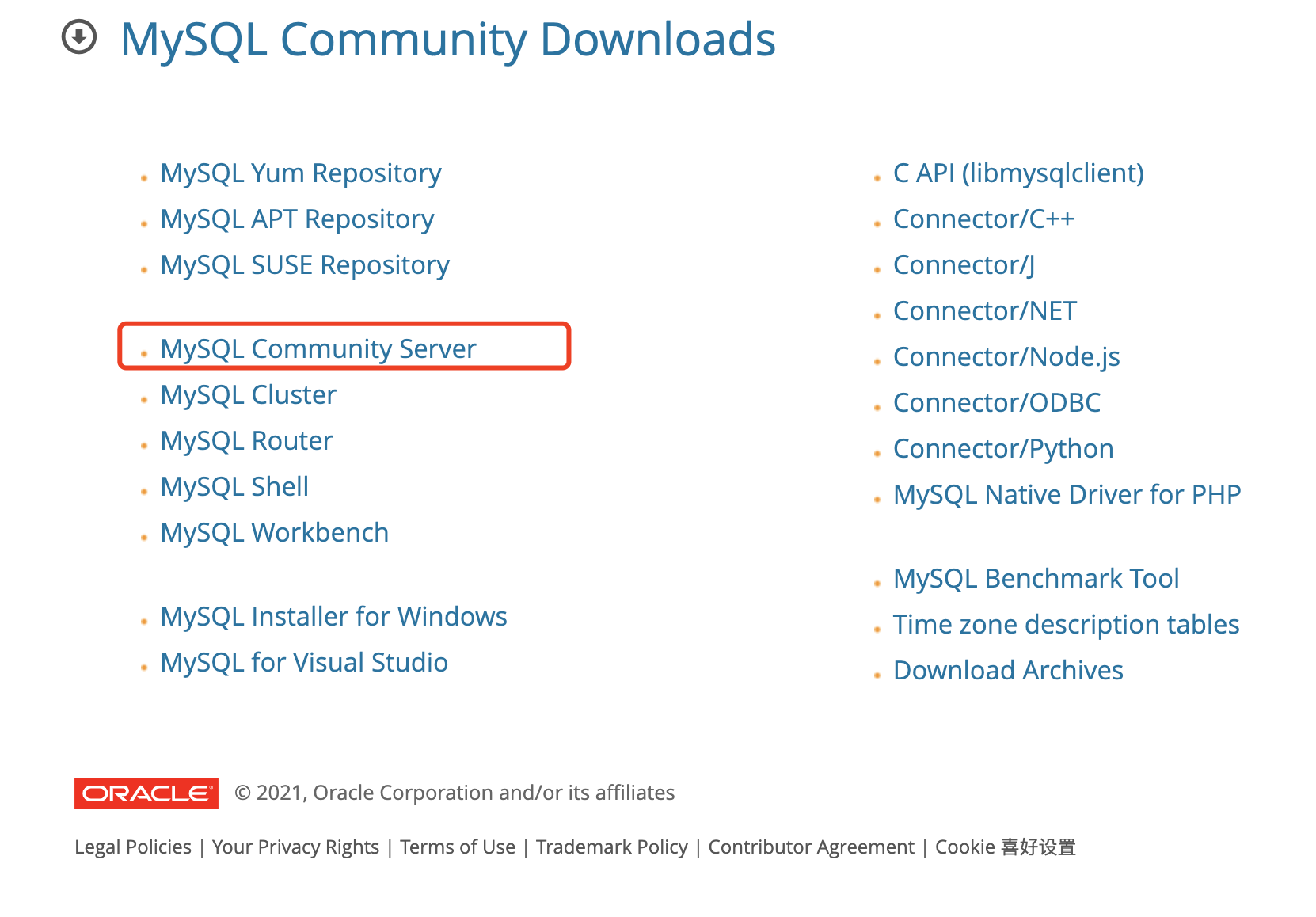
2.根据需要选择下载的版本;
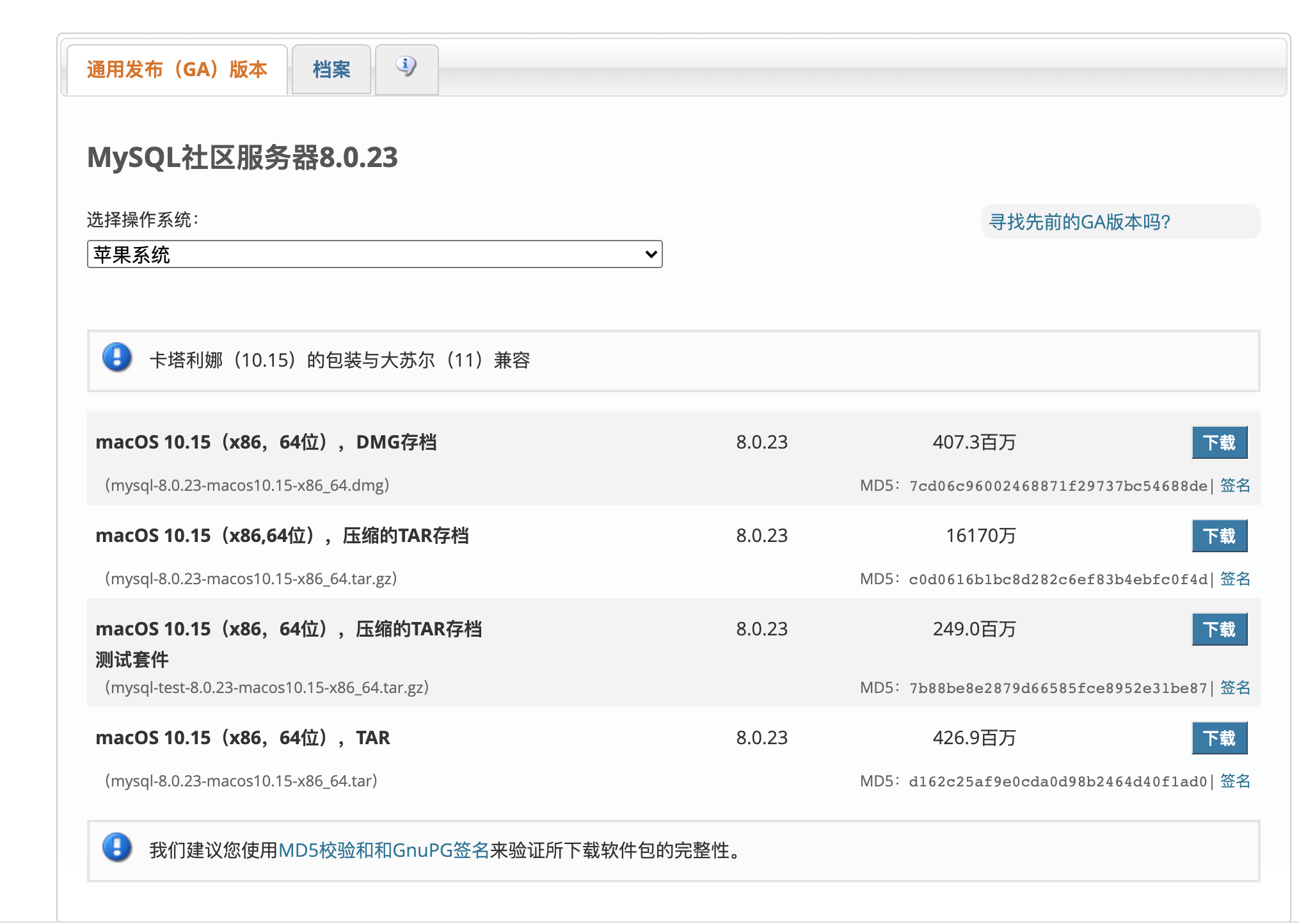
我选择的是mysql-8.0.23-macos10.15-x86_64.dmg 这个版本;
注:可以不用登陆或者注册,直接点击No thanks,just start my download就可以下载了
3:双击下载好的dmg文件,会弹出pkg弹框,再双击pkg图标,进入安装界面;在安装界面上一路继续,最后就安装成功了。
二、配置环境变量
第一步 :在终端切换到根目录,编辑./.bash_profile文件
$ cd ~
$ vim ./.bash_profile
第二步 :进入vim 编辑环境。 按下i 进入 insert 模式 ,输入
export PATH=$PATH:/usr/local/mysql/bin
export PATH=$PATH:/usr/local/mysql/bin export PATH=$PATH:/usr/local/mysql/support-fil
第三步 :按下esc 退出 insert 模式,输入:wq保存配置文件。
:wq
第四步 :在终端界面下输入以下命令,让配置文件的修改生效,并查看环境变量是否设置成功
$ source ~/.bash_profile
$ echo $PATH
三、启动
第一步 :终端界面下输入
sudo mysql.server start
第二步 :启动mysql服务,启动成功后继续输入
mysql -u root -p
第三步 :直接回车进入数据库,看到下列欢迎页面
注:MySQL服务的启停和状态的查看
停止MySQL服务 sudo mysql.server stop
重启MySQL服务 sudo mysql.server restart
查看MySQL服务状态 sudo mysql.server status
四、初始化设置
设置初始化密码,进入数据库mysql数据库之后执行下面的语句,设置当前root用户的密码为root。
set password = password('root');
4.1 退出sql界面
exit
—————————————————————————————————分割线———————————————————————————————————————————
安装navicat
这个之前看很多帖子需要断网安装很麻烦,这个帖子只需要两步:下载、拖入application非常简单。
https://blog.csdn.net/weixin_42260789/article/details/93612007?utm_medium=distribute.pc_relevant.none-task-blog-BlogCommendFromMachineLearnPai2-4.compare&depth_1-utm_source=distribute.pc_relevant.none-task-blog-BlogCommendFromMachineLearnPai2-4.compare
注:连接出现问题参考:
JDBCdemo
(从建立project开始每一步都有图文超级详细!
https://blog.csdn.net/u012075383/article/details/78254482?utm_medium=distribute.pc_relevant.none-task-blog-searchFromBaidu-1.compare&depth_1-utm_source=distribute.pc_relevant.none-task-blog-searchFromBaidu-1.compare
————————————————
版权声明:本文为CSDN博主「福建萧亚轩分轩」的原创文章,遵循CC 4.0 BY-SA版权协议,转载请附上原文出处链接及本声明。
原文链接:https://blog.csdn.net/weixin_44713054/article/details/107337956





















 231
231











 被折叠的 条评论
为什么被折叠?
被折叠的 条评论
为什么被折叠?








